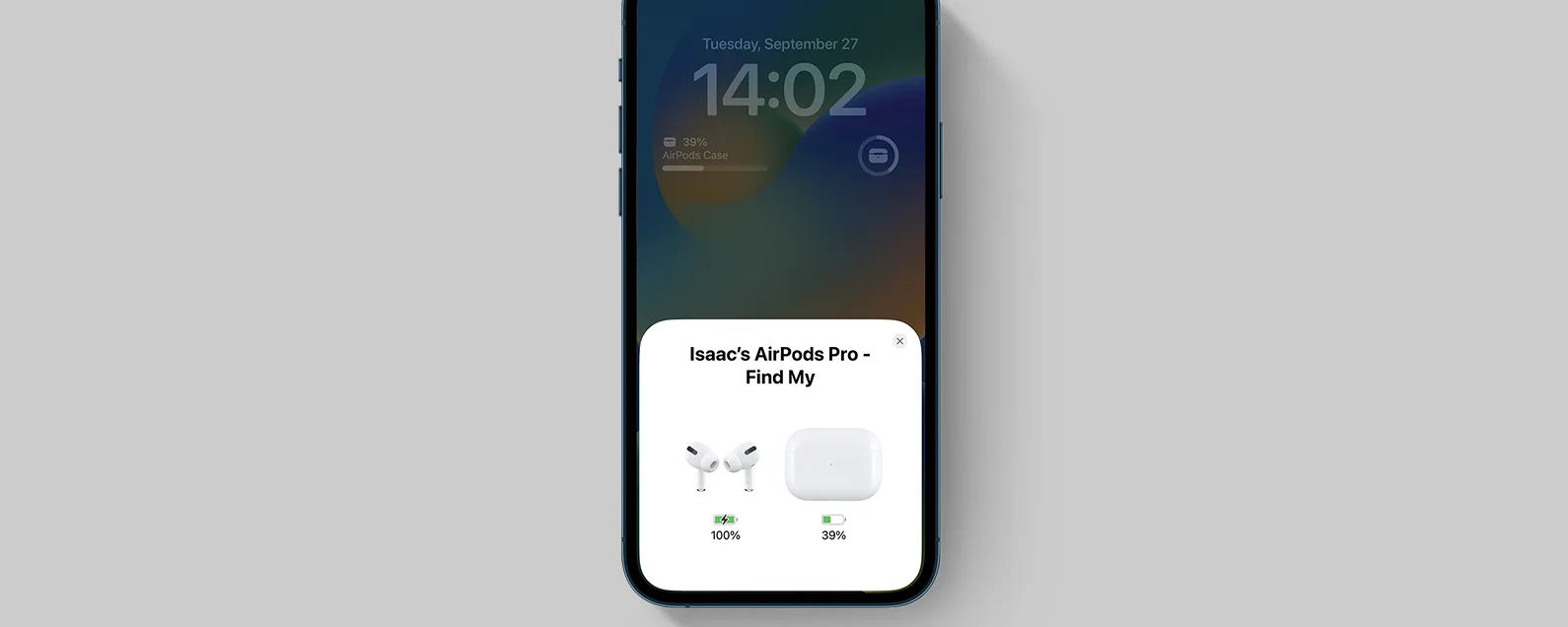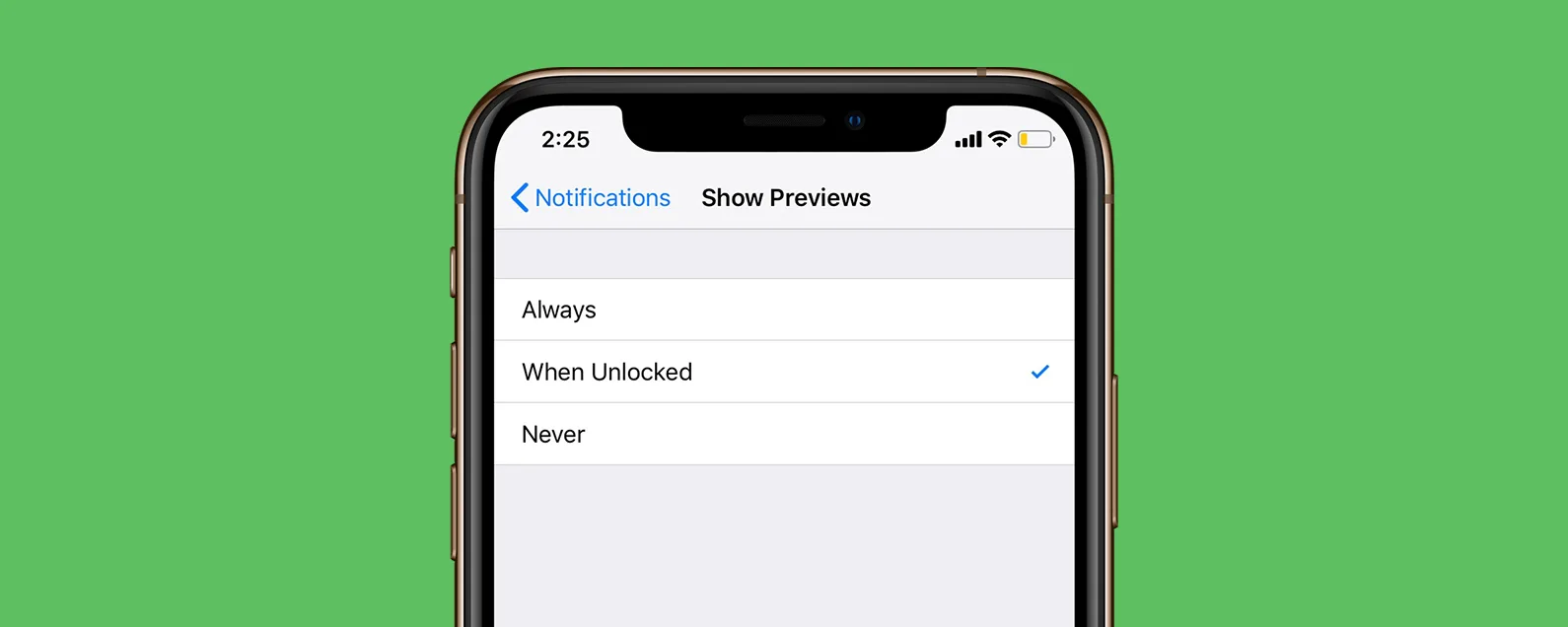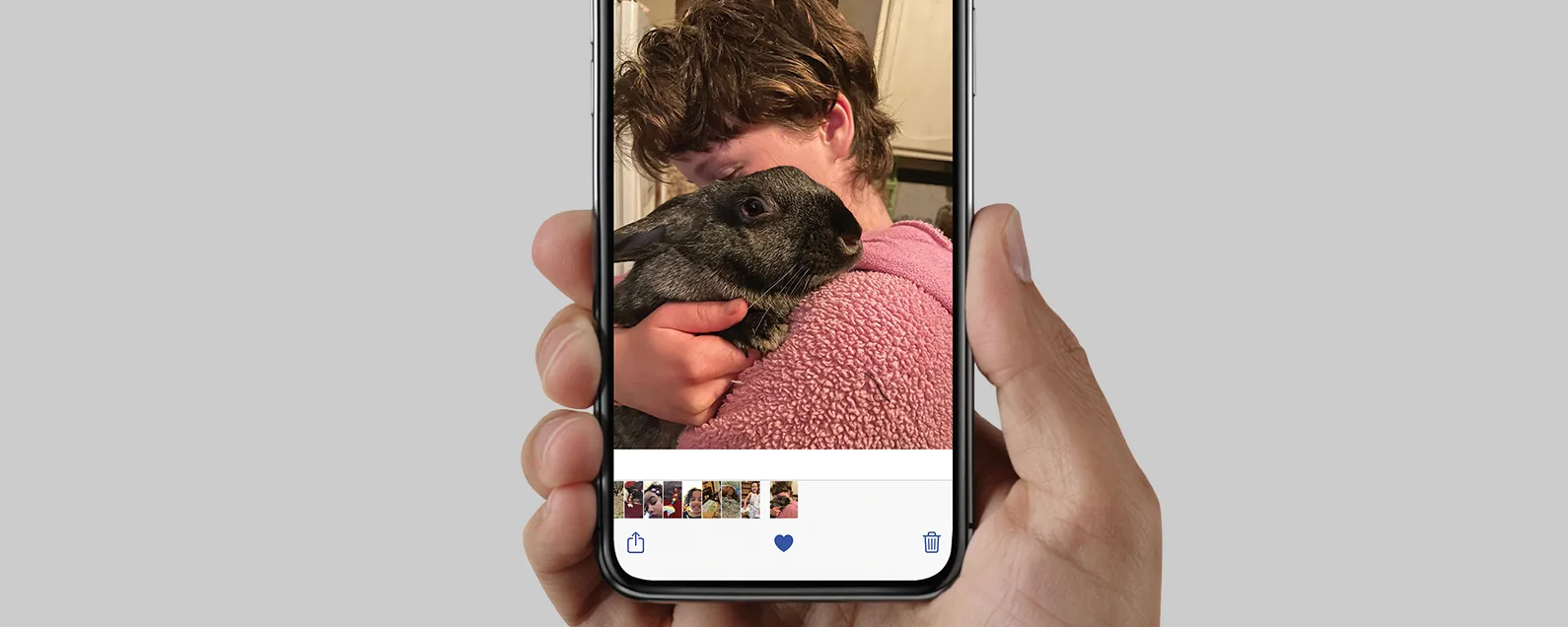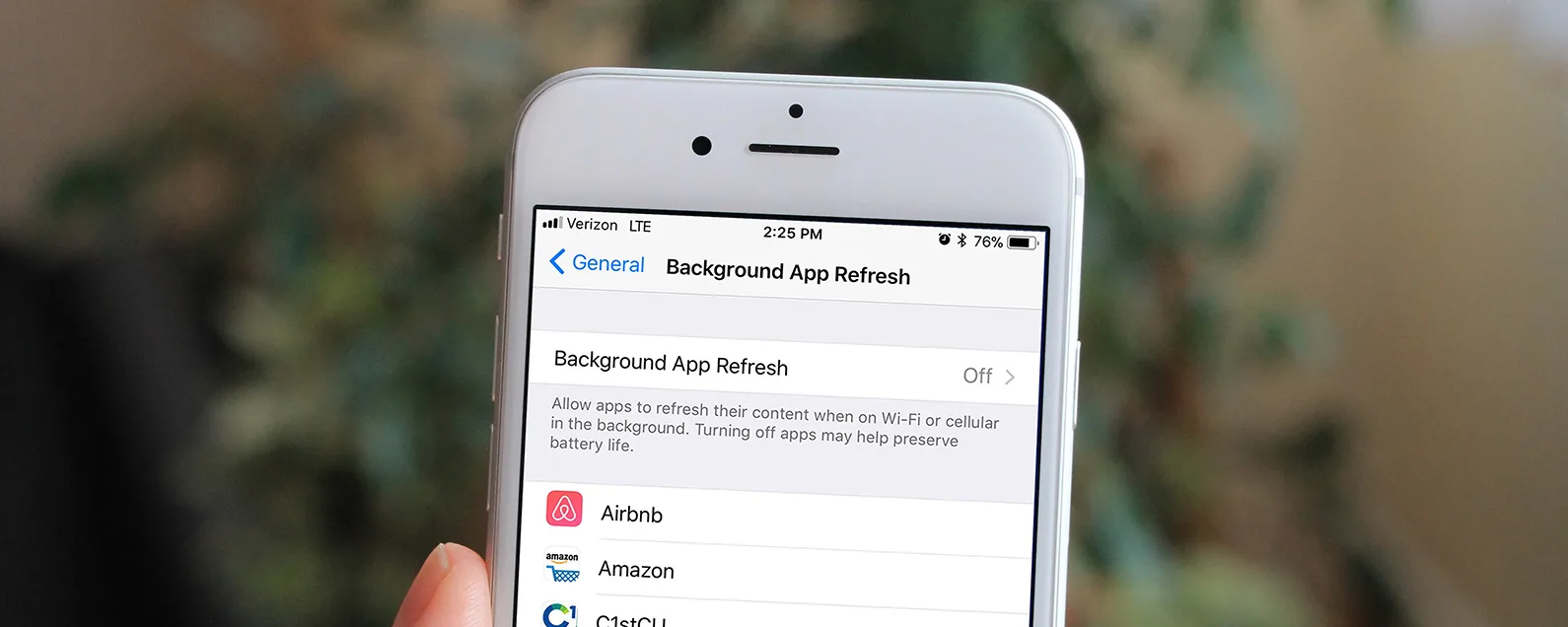Apple Watch 的入門過程相當簡單。透過 Watch 應用,Apple 很好地引導您完成了最基本的基礎知識。但是,一旦您佩戴 Apple Watch 一段時間,一些小事情就會開始困擾您(例如太多通知,或者正在播放自動開啟),而且我們常常不知道還有其他方法。特別是因為它是一個很小的硬件,了解其中的提示和技巧將使您的 Apple Watch 體驗變得順暢而精彩。這裡有 15 個 Apple Watch 技巧,可幫助您成為專業人士。
有關的:沒有 iPhone 可以使用 Apple Watch 嗎?

發現 iPhone 的隱藏功能
獲取每日提示(帶有螢幕截圖和清晰的說明),以便您每天只需一分鐘即可掌握您的 iPhone。
如何將 Apple Watch 與新 iPhone 配對
當您升級 iPhone 時,此提示將使過渡更加輕鬆且無風險。您所需要做的就是在 Watch 應用程式中取消 Apple Watch 的配對。這樣做會自動將您的 Apple Watch 備份到您的 iPhone。然後設定您的新 iPhone(使用 iCloud 備份或加密的 iTunes 備份),並將手錶與新 iPhone 配對。透過最新的 watchOS,您可以將多隻手錶與一台 iPhone 配對。所以要取消手錶配對,請打開手錶應用程式。點擊頂部的手錶,然後點擊橘色的「i」。選擇取消配對 Apple Watch,備份將儲存到您的 iPhone。然後,一旦您的新 iPhone 準備就緒,請打開 Watch 應用程式並再次與您的 Apple Watch 配對。
專業提示:Apple Watch 與 iPhone 配對後,您可以傳簡訊並直接從手錶撥打電話!如果您遇到任何問題,可以透過以下幾種方法解決解決 Apple Watch 無法接收簡訊的問題。接下來,學習h如何使用 Apple Watch 鍵盤。
如何翻轉 Apple Watch 方向(非常適合左撇子!)
首次設定 Apple Watch 時,您可以選擇更改配戴手錶的手腕和方向。但您也可以在事後這樣做。您可以使用此技巧簡單地翻轉手錶螢幕,從而切換數位錶冠所在的一側,或者您也可以為慣用左手的人切換手錶所在的手腕。為此,打開手錶應用程序,點擊常規,然後選擇手錶方向。個性化您的裝置的另一種方法是了解如何更改 Apple Watch 上的應用程式佈局。
如何在 Apple Watch 上的 Glance 中新增和刪除應用程式
概覽可以作為 Apple Watch 應用程式的有用總結和捷徑。要存取手錶上的 Glances,您只需從錶盤向上滑動即可。然而,過多的瀏覽會使該功能變得毫無用處。最好選擇最適合您的 Glance。要從 Glances 中新增和刪除應用程序,請打開 iPhone 上的 Watch 應用程式。點擊瀏覽。選擇編輯,然後您可以點擊紅色圓圈從 Glances 中刪除應用程序,然後點擊綠色圓圈添加它們。
專業提示:同時使用大量應用程式會降低電池壽命。學習如何在此處關閉 Apple Watch 上的應用程式。
如何在錶盤上使用圖片
蘋果有一系列有趣的錶盤可供您使用。我最喜歡的是銀河模式,它顯示太陽系中所有行星在任何特定時刻的位置。若要變更錶盤,請從錶盤螢幕上用力按一下。滑動直至看到相簿錶盤並選擇它。預設情況下,您在 iPhone 上標記為收藏夾的照片將隨著您的錶盤隨機播放。若要將照片新增至該收藏夾資料夾,請點擊 iPhone 照片應用程式中的心形。
如何將通話轉接至 iPhone
在 Apple Watch 上接聽電話固然很棒,但從手腕上接聽電話並不總是理想的選擇。然而,在手腕上接聽電話的全部意義在於確保您在尋找手機時不會錯過它。所以,這就是解決方案。有兩種方法可以做到這一點。您可以從來電畫面向上滑動,然後選擇 iPhone 上的「接聽」。這會將通話置於保持狀態,讓您有時間找到手機並接聽。或者,您可以在 Apple Watch 上接聽電話,然後找到您的手機。一旦您在 iPhone 上選擇了呼叫(可以透過螢幕頂部的亮綠色條輕鬆看到),它將自動轉接。 您知道您的手機Apple Watch 有唯一的電話號碼嗎?以下是如何找到它。
如何選擇選擇性通知
我從 Apple Watch 用戶那裡聽到的最大抱怨之一是通知太多,「我不需要知道一切」。你不必這樣做!就像在 iPhone 上一樣,您可以自訂接收哪些應用程式的通知。為此,在 iPhone 上開啟您的 Watch 應用程式。點擊通知,然後選擇您要為其編輯通知的應用程序。預設情況下,它設定為“鏡像我的 iPhone”,但您可以選擇“自訂”並更改通知的詳細資訊。
如何將音樂加入 Apple Watch
你需要做的第一件事是前往您的音樂應用程式並建立播放列表。準備好播放清單後,打開手錶應用程式並選擇音樂。點擊同步播放清單並選擇您要同步的播放清單。為此,您的Apple Watch 也必須位於充電底座上。播放清單同步後,即使您的 iPhone 不在覆蓋範圍內,它也會在您的 Apple Watch 上顯示並可用。
接下來,您需要將藍牙耳機與 Apple Watch 配對,這可以透過 Apple Watch 上的「設定」應用程式完成,就像在 iPhone 上一樣。此外,當您從 Apple Watch 播放音樂時,它會自動從 iPhone 揚聲器播放。若要變更此設置,請用力按“音樂”畫面並選擇“來源”,然後選擇“觀看”。
現在您已準備好不受 iPhone 的束縛,聆聽音樂了!
提示:您還可以自娛自樂蘋果手錶遊戲您可以直接在手腕上玩!
如何在 Apple Watch 上設定 Apple Pay
令我驚訝的是,Apple Pay 是在 iPhone 和 Apple Watch 上單獨設定的。這樣,即使您的 iPhone 不在場,您也可以使用 Apple Pay,並且您可以根據需要使用不同的卡。
要進行設置,請打開 Watch 應用程式並選擇錢包和 Apple Pay。如果您已在 iPhone 上啟用 Apple Pay,您將看到可供選擇的卡片選項。您可以選擇一張卡或選擇新增信用卡或金融卡。按照螢幕上的步驟設定您的卡片。您還需要接受條款和條件才能繼續。
如果您的 Apple Watch 沒有密碼,系統也會提示您設定密碼,因為如果沒有密碼,Apple Pay 將無法啟用。如果您有多張卡與您的 Apple Watch 關聯,您可以選擇哪張卡作為預設卡。從那時起,你將能夠雙擊大手錶按鈕(位於 Digital Crown 旁)可快速存取 Apple Pay使用您的預設卡。一旦顯示“就緒”,請將手腕靠近 Apple Pay 終端,然後“噠噠”!
如何更換 Apple Watch 錶帶
若要更換 Apple Watch 錶帶,請將手錶翻轉過來,讓螢幕朝下。如果你有指甲,這會更容易。一次按住每個橢圓形,然後將帶子滑出。橢圓形和帶子透過一個小鉤連接,因此一旦鬆開,皮帶就可以輕鬆滑出。然後拿起新錶帶並相應地滑動正確的錶帶。說到這裡,還有這麼多 Apple Watch 錶帶可供選擇!既然您知道如何更改它們,您就沒有理由不開始收集。
如何在 Apple Watch 上截圖
與 iPhone 類似,您按住 Apple Watch 上的兩個按鈕即可截圖。螢幕截圖將出現在 iPhone 的照片應用程式的相機膠卷中。
如何停用 Apple Watch 上的站立提醒
站立提醒是 Apple Watch 活動應用程式的一部分,可讓您追蹤活動的三個「環」:移動、鍛鍊和站立。站立功能認識到我們久坐的辦公室工作對健康不利,如果您在一小時的前 50 分鐘內坐著,它會提醒您站起來。然而,對某些人來說,提醒是不必要的。若要停用站立提醒,請開啟 iPhone 上的 Watch 應用程式。點擊“活動”,然後關閉“站立提醒”。
如何使用 Apple Watch 定位遺失的 iPhone
您可以使用 Apple Watch 透過「ping」來定位遺失的 iPhone。從錶盤向上滑動。您會在底部看到一個小電話圖示。點擊它,您的手機就會發出迴響的脈衝聲。透過 watchOS 8 更新,您甚至可以使用 Apple Watch ping 您的 AirTags哈!
如何一次清除 Apple Watch 上的所有通知
當您從錶盤螢幕向下滑動時,會出現您的通知。它非常適合檢查您可能錯過的任何內容,但如果您想清除所有通知,只需用力按螢幕即可。將彈出一個“x”和“全部清除”字樣。點擊“x”。
如何將手錶置於動力儲存模式
與 iPhone 上的低電量模式類似,您可以將 Apple Watch 置於省電模式。但是,當您的手錶處於 Power Reserve 狀態時,它不會與您的 iPhone 通信,因此最好僅在必要時才將其打開。
如何忽略來電和通知
這是我最喜歡的 Apple Watch 小功能之一。如果您接到想要忽略的電話或通知,請用手掌遮住手錶螢幕。執行此操作將使來電靜音並關閉螢幕。